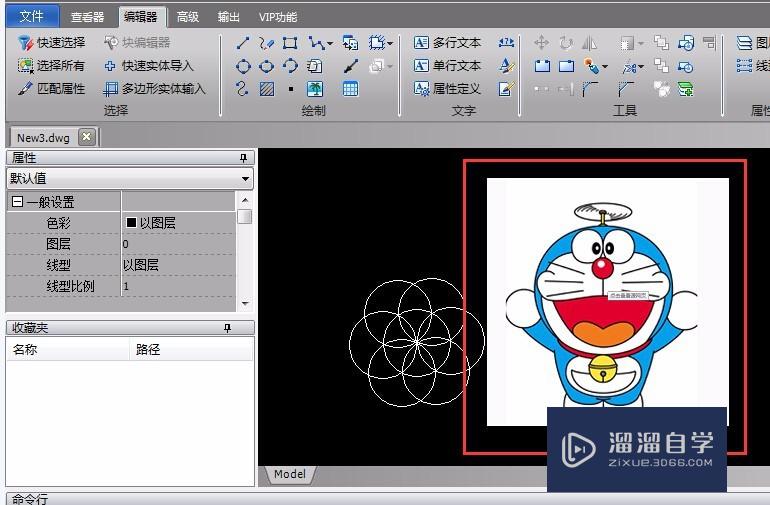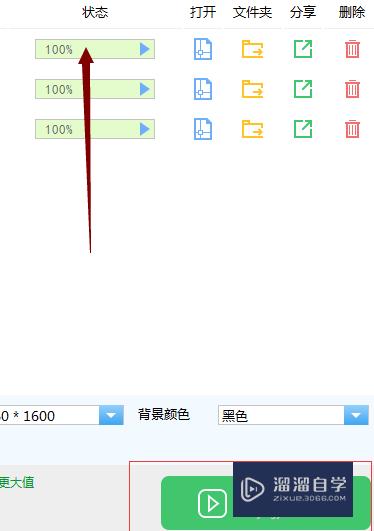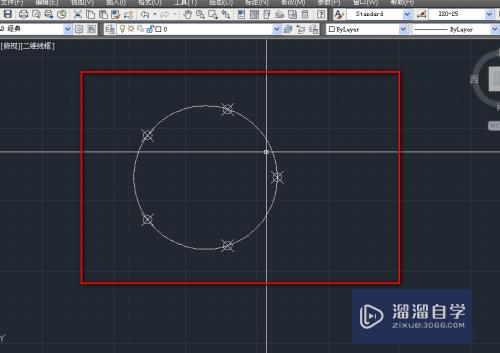CAD2014无法访问网络位置要怎么办(cad2016无法访问网络位置)优质
有一些朋友安装CAD2014时出现无法访问网络位置的情况。可能是因为安装后卸载再安装或多次安装未成功。造成计算机内有残留文件。导致再次安装产生冲突。下面就一起来看看CAD2014无法访问网络位置要怎么办吧。
如果您是第一次学习“CAD”那么可以点击这里。免费观看CAD最新课程>>
工具/软件
硬件型号:神舟(HASEE)战神Z7-DA7NP
系统版本:Windows7
所需软件:CAD2014
方法/步骤
第1步
第一步。点击开始。弹出开始的下拉子菜单。在子菜单中可见“控制面板”。
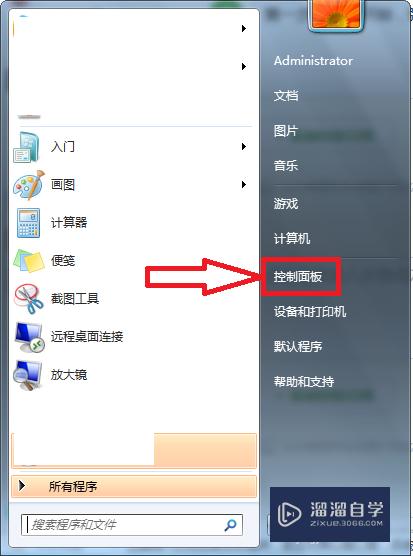
第2步
第二步。点击进入到控制面板页面。在页面上可见“卸载程序”。
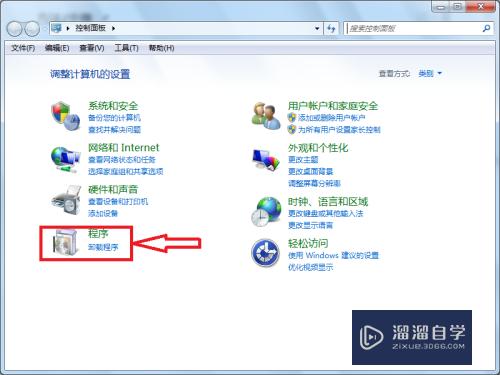
第3步
第三步。点击进入到卸载/更改程序页面。在页面上找到CAD程序。
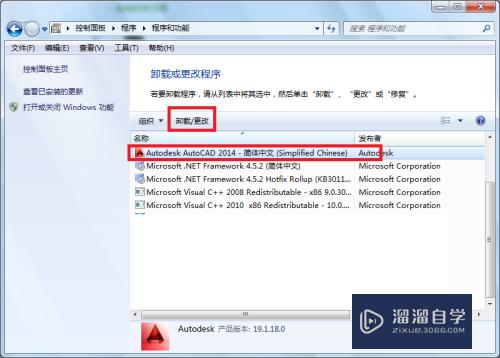
第4步
第四步。点击“卸载/更改”。弹出卸载向导页面。
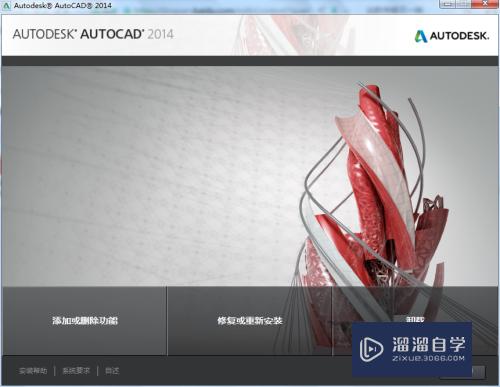
第5步
第五步。根据安装向导的指引。完成CAD软件的卸载。
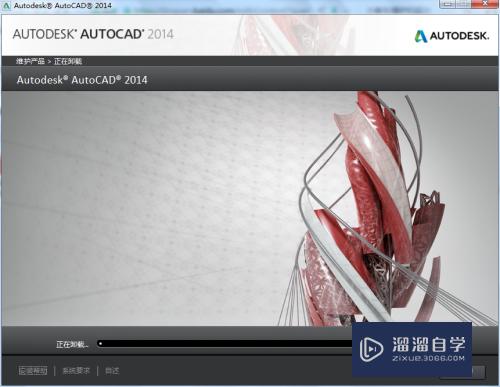
第6步
第六步。按住WIN+R。弹出运行窗口。
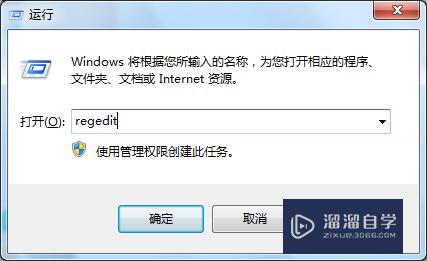
第7步
第七步。在运行窗口中键入“regedit”。然后回车弹出注册表编辑器。

第8步
第八步。在注册表中依次找到HKEY_LOCAL_MACHINE\SOFTWARE\Classes\Installer\Products。删除7D2F3875开头的项及其子项。
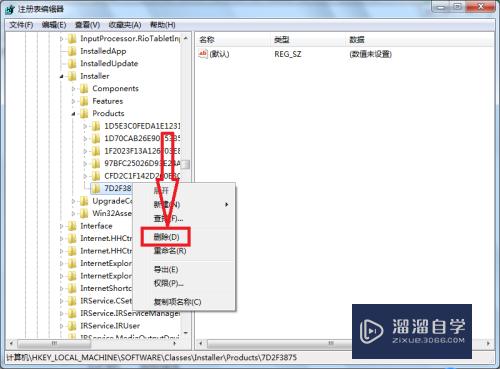
第9步
第九步。在注册表中依次找到HKEY_LOCAL_MACHINE\SOFTWARE\Autodesk\Autocad 。删除这个项及其子项。
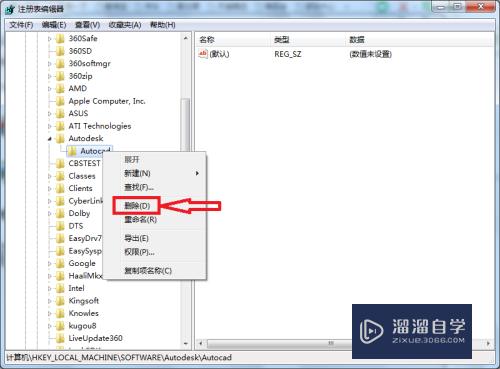
第10步
第十步。在注册表中依次找到HKEY_CURRENT_USER\Software\Autodesk\AutoCAD。删除这个项及其子项。

第11步
第十一步。注册表信息删除后。重新安装CAD软件。即可解决问题。

总结
1。点击开始。打开控制面板。
2。选择卸载程序。找到CAD软件。
3。点击卸载。完成软件的卸载操作。
4。打开注册表编辑器。删除相关项。
5。重新安装CAD软件即可。
以上关于“CAD2014无法访问网络位置要怎么办(cad2016无法访问网络位置)”的内容小渲今天就介绍到这里。希望这篇文章能够帮助到小伙伴们解决问题。如果觉得教程不详细的话。可以在本站搜索相关的教程学习哦!
更多精选教程文章推荐
以上是由资深渲染大师 小渲 整理编辑的,如果觉得对你有帮助,可以收藏或分享给身边的人
本文地址:http://www.hszkedu.com/67685.html ,转载请注明来源:云渲染教程网
友情提示:本站内容均为网友发布,并不代表本站立场,如果本站的信息无意侵犯了您的版权,请联系我们及时处理,分享目的仅供大家学习与参考,不代表云渲染农场的立场!